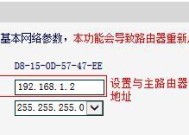一步步教你设置无线路由器WiFi(轻松享受高速无线网络的设置指南)
- 数码百科
- 2024-06-17
- 64
- 更新:2024-06-15 12:34:17
在如今数字化时代,无线网络连接已成为人们生活中不可或缺的一部分。而拥有一个稳定、高速的无线网络连接,设置无线路由器wifi就显得尤为重要。本文将为你详细介绍如何设置无线路由器wifi,让你的网络连接更加快速可靠。
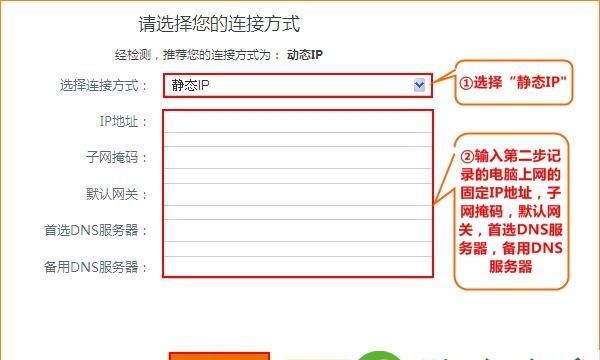
1.准备工作:为顺利完成无线路由器wifi设置,首先需要确保准备齐全的硬件设备,包括无线路由器、电脑或手机等终端设备,以及网络服务提供商提供的账户和密码。
2.寻找适合的位置:选择合适的位置放置无线路由器是保证信号覆盖稳定性的关键。避免遮挡物、电器设备和金属物体,选择离主要使用区域较近的位置放置无线路由器。
3.连接设备:将无线路由器与电源适配器连接,并接通电源。用网线将电脑与无线路由器相连,或者直接通过无线方式连接至无线路由器。
4.访问管理界面:打开电脑浏览器,输入无线路由器的IP地址,通常为192.168.1.1或192.168.0.1。在登录页面输入默认的用户名和密码,即可进入管理界面。
5.修改无线网络名称(SSID):在管理界面中找到无线设置选项,修改无线网络名称,给它一个易于辨识的名字,方便其他设备连接。
6.设置密码保护:在无线设置选项中,找到安全设置,选择合适的加密方式(如WPA2),并设置一个强密码,以保护无线网络安全。
7.确定频段和信道:根据自己的网络环境,选择适当的频段(2.4GHz或5GHz),并选择一个信道,以避免干扰和拥堵问题。
8.设置MAC过滤:在管理界面中找到MAC过滤选项,设置只允许特定设备连接你的无线网络,提升安全性和稳定性。
9.DHCP设置:启用动态主机配置协议(DHCP),可以自动为每个连接到无线路由器的设备分配IP地址,简化网络管理。
10.无线信号增强:在无线设置中调整传输功率和信道宽度,优化无线信号的覆盖范围和稳定性。
11.更新固件:定期检查无线路由器的固件更新,下载并安装最新版本的固件,以提升性能和安全性。
12.限制访问权限:在管理界面中的访问控制选项中,可以设置特定设备或特定时间段的访问权限,保护网络安全和隐私。
13.设置端口转发:在端口转发选项中,为某些应用或服务设置端口转发规则,实现远程访问或多设备联机。
14.启用家长控制:在家长控制选项中,可以限制或过滤特定网站或内容,保护孩子上网安全。
15.测试网络连接:完成以上设置后,进行网络连接测试,确保无线网络连接稳定和快速。同时可使用网络测速工具检测网络速度是否满足需求。
通过本文的教程,你已经掌握了如何设置无线路由器wifi的方法。准备工作、位置选择、网络名称、密码保护、频段选择等关键步骤都非常重要。希望你能通过这些设置,创建一个稳定、高速的无线网络连接,享受便捷的网络体验。
一步步教你设置无线路由器WiFi
随着移动互联网的发展,无线路由器成为了家庭、办公室等各类场所必备的网络设备。然而,对于初次接触无线路由器的人来说,设置WiFi可能会有些困惑。本文将以详细的步骤教你如何设置无线路由器WiFi,让你能够轻松享受高速无线网络。
1.确认无线路由器的连接方式及初始设置
在开始设置WiFi之前,我们需要确认无线路由器的连接方式,可以是通过网线连接或者使用默认的WiFi进行连接。同时,还需要查看无线路由器的初始设置,如用户名和密码等。
2.登录无线路由器的管理界面
打开浏览器,输入无线路由器的IP地址,然后在弹出的登录界面中输入初始用户名和密码进行登录。进入管理界面后,我们可以开始进行WiFi设置。
3.修改无线路由器的网络名称(SSID)
在管理界面中找到无线设置选项,然后修改网络名称(SSID),可以根据个人喜好起一个易于记忆和辨识的名称。
4.设置无线路由器的安全性
在无线设置选项中,选择合适的安全协议(如WPA2-PSK)并设置密码,以确保无线网络的安全性。强烈建议使用复杂密码,包含字母、数字和特殊字符,并定期更换密码。
5.开启或关闭WiFi广播
根据个人需求,可以选择开启或关闭WiFi广播功能。关闭WiFi广播后,虽然无线网络依然存在,但需要手动输入网络名称才能连接。
6.设置IP地址分配方式
在无线路由器的管理界面中,找到DHCP设置选项,选择自动分配IP地址。这样,无线路由器会自动为连接到网络的设备分配唯一的IP地址。
7.设置端口转发和DMZ主机
如果你需要通过无线路由器访问内网中的某个设备,比如摄像头或文件服务器,可以设置端口转发或将该设备设置为DMZ主机。
8.限制无线网络的访问权限
在无线设置选项中,可以设置访问控制列表(ACL),限制特定的设备或MAC地址访问你的无线网络,增加网络的安全性。
9.开启客户端隔离功能
客户端隔离功能可以防止无线设备之间互相访问,提高网络的安全性,尤其是在公共场所使用无线网络时。
10.设置QoS优化网络流量
通过设置QoS(QualityofService),你可以优化网络流量,确保重要的应用程序和设备优先获得带宽,提高整体网络性能。
11.使用无线信道优化WiFi信号
在无线设置选项中,选择合适的无线信道可以优化WiFi信号质量,减少干扰,提高无线网络的速度和稳定性。
12.更新无线路由器的固件
定期检查无线路由器厂商的官方网站,下载并安装最新的固件,以保持设备的性能和安全性。
13.设置访客网络
如果你需要给客人提供网络访问权限,可以设置一个独立的访客网络,并限制其对主网络的访问权限,保护你的私密数据。
14.连接其他设备到WiFi
在无线路由器设置完成后,你可以连接其他设备(如手机、电脑等)到WiFi网络,享受高速无线上网体验。
15.测试无线网络的速度和稳定性
你可以使用各种网络测速工具测试无线网络的速度和稳定性,确保网络设置正确并满足你的需求。
通过本文的详细步骤,相信你已经学会了如何设置无线路由器WiFi。无论是家庭还是办公场所,拥有一个稳定高速的无线网络对于我们来说都是非常重要的。只需要按照本文的指南,你就能够轻松地完成WiFi的设置,享受畅快的上网体验。记住,保持网络的安全性和稳定性同样重要,定期更新固件并优化网络设置,将能够提高网络的性能和可靠性。